100 Comandos para “Executar” no Windows 10
Em 2008 escrevemos um artigo que mostrava o potencial do Windows utilizando 100 comandos. Muitas pessoas nem imagina o que pode fazer no seu sistema operativo e não é por acaso que o Windows é desde há muitos anos o mais tentacular e abrangente sistema operativo que temos no mundo.
Para lhe mostrar um pouco da potencialidade do sistema operativo da Microsoft, renovamos a lista de comandos, com a ajuda dos nossos leitores no Grupo Pplware@Windows e mostramos o que cada um permite fazer.
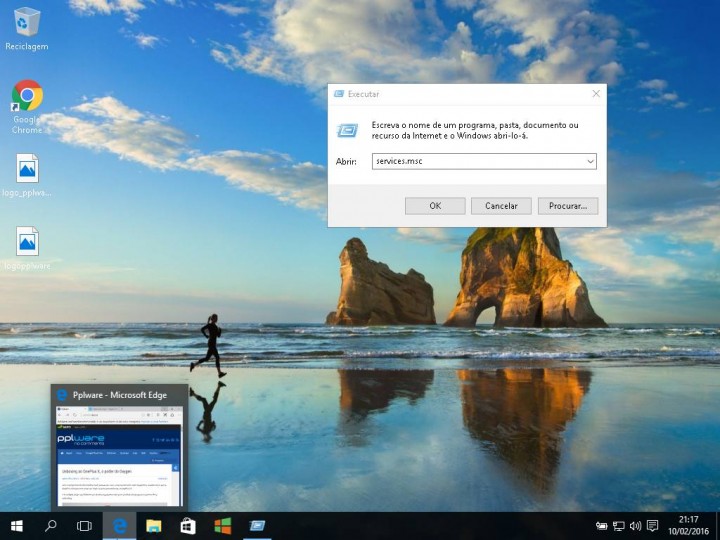
O Windows, embora seja muito gráfico, permite que com alguns comandos se executem tarefas, controlem serviços ou se vá directo para áreas que por vezes, na forma convencional, tem de se dar muitas voltas até lá chegar. Conhecer estes 100 comandos pode facilitar bastante, principalmente para quem gosta e necessita de usufruir de ferramentas poderosas existentes no Windows.
Esta compilação de comandos agora apresentada baseia-se numa outra com 140 comandos, sendo que alguns deles já foram abandonados.
- Acerca do Windows (Ver a versão do Windows) = winver
- Adicionar ou remover programas = appwiz.cpl
- Ajuda e suporte = msinfo32
- Assistente de câmara ou scanner = wiaacmgr
- Assistente de transferência de definições e de ficheiros = migwiz
- Assistente de transferência de ficheiros do Bluetooth = fsquirt
- Assistente para adicionar hardware = hdwwiz.cpl
- Calculadora = calc
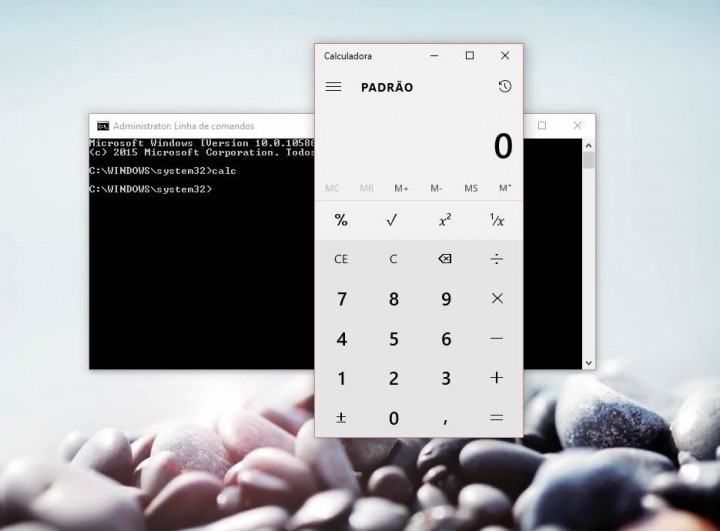
- Centro de segurança do Windows = wscui.cpl
- Certificados = certmgr.msc
- Cliente Telnet = telnet
- Configuração de protocolo de Internet (apagar informações de DNS ) = ipconfig /flushdns
- Configuração de protocolo de Internet ("Liberta" IP (se atribuído por DHCP) de uma determinada interface) = ipconfig /release
- Configuração de protocolo de Internet (ver DNS ) = ipconfig /displaydns
- Configuração de protocolo de Internet (ver todas as informações ao nível da rede) = ipconfig /all
- Configuração de protocolo de Internet (Modificar DHCP Class ID) = ipconfig /setclassid
- Ver informações do IP = ipconfig
- Conjunto de políticas resultante (XP Prof) = rsop.msc
- Controladores de jogos = joy.cpl
- Definições da segurança local = secpol.msc
- Desliga o utilizador do Windows = logoff
- Editor de carácter privado = eudcedit
- Editor de registo = regedit
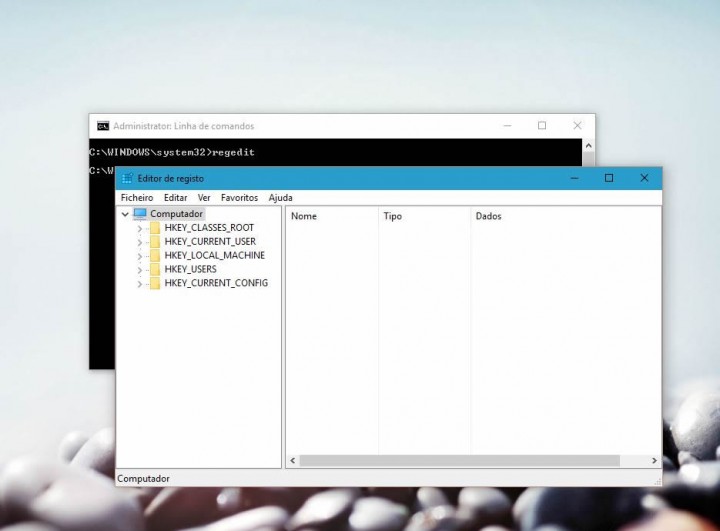
- Encerramento do Windows = shutdown
- Exibe uma lista de ficheiros e subpastas de uma pasta = dir
- Explorador do Windows = explorer
- Ferramenta de diagnóstico do Direct X = dxdiag
- Ferramenta de importação de livro de endereços = wabmig
- Ferramenta de remoção de software malicioso Microsoft Windows = mrt
- Ferramentas administrativas = control admintools
- Firewall do Windows = firewall.cpl
- Fontes = fonts
- Gestão de computadores = compmgmt.msc
- Gestão de discos = diskmgmt.msc
- Gestor de dispositivos = devmgmt.msc
- Gestor de partições do disco = diskpart
- Gestor de tarefas do Windows = taskmgr
- Gestor de utilitários = utilman
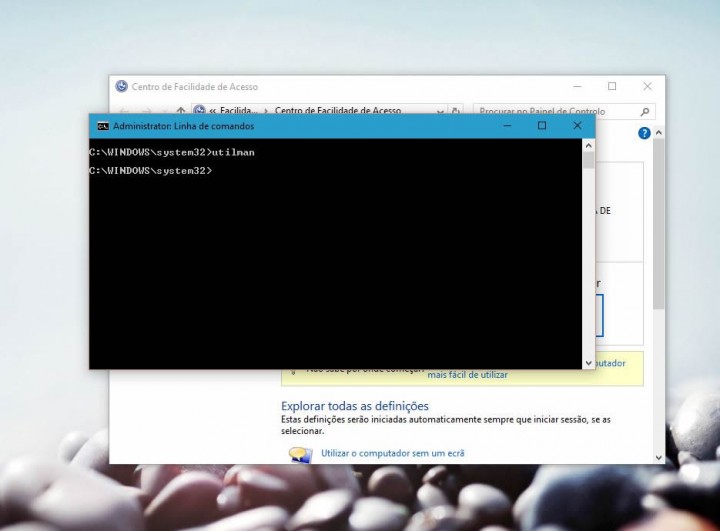
- Gestor de verificador de controladores = verifier
- Iexpress Wizard = iexpress
- Impressoras e faxes = control printers
- Infra-estrutura de gestão do Windows = wmimgmt.msc
- Itens a sincronizar = mobsync
- Ligação ao ambiente de trabalho remoto = mstsc
- Ligações de rede = ncpa.cpl / control netconnections
- Limpeza do disco = cleanmgr
- Linha de comandos = cmd
- Lista telefónica = rasphone
- Livro de endereços = wab
- Mapa de caracteres = charmap
- Marcador telefónico = dialer
- Microsoft Access (se instalado ) = access.cpl
- Microsoft Excel (se instalado ) = excel
- Microsoft Frontpage (se instalado ) = frontpg
- Microsoft Paint = mspaint
- Microsoft Powerpoint (se instalado ) = powerpnt
- Microsoft Word (se instalado ) = winword
- Notepad = notepad
- Opções de pastas = control folders
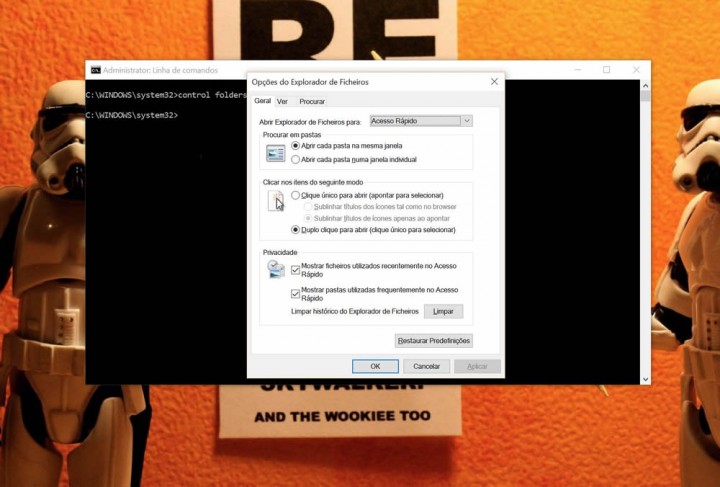
- Opções regionais e de idioma = intl.cpl
- Painel de controlo = control
- Paint = pbrush
- Pastas partilhadas = fsmgmt.msc
- Performance Monitor = perfmon
- Performance Monitor = perfmon.msc
- Phone and Modem Options = telephon.cpl
- Politica de grupo (XP Prof) = gpedit.msc
- Power Configuration = powercfg.cpl
- Propriedade de visualização = control color
- Propriedades da internet = inetcpl.cpl
- Propriedades de data e hora = timedate.cpl
- Propriedades de som e dispositivos de áudio = mmsys.cpl
- Propriedades de visualização = control desktop/desk.cpl
- Propriedades do rato = main.cpl / control mouse
- Propriedades do sistema = sysdm.cpl
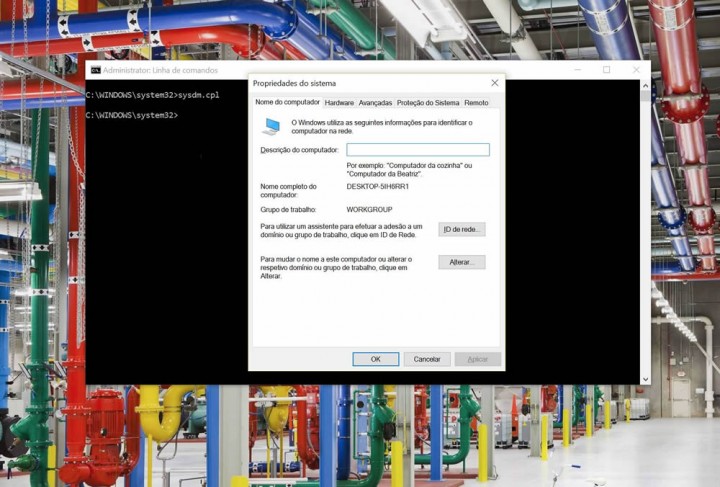
- Propriedades do teclado = control keyboard
- Protecção de base de dados do Windows = syskey
- Protecção de ficheiros do Windows (analisar em cada arranque) sfc /scanboot
- Protecção de ficheiros do Windows (analisar no próximo arranque) = sfc /scanonce
- Protecção de ficheiros do Windows (analisar) = sfc /scannow
- Protecção de ficheiros do Windows (repor configuração de fábrica) = sfc /revert
- Quicktime (se instalado) = QuickTime.cpl
- Real Player (se instalado) = realplay
- Serviços = services.msc
- Serviços componentes = dcomcnfg
- Tarefas agendadas = control schedtasks
- Teclado de ecrã = osk
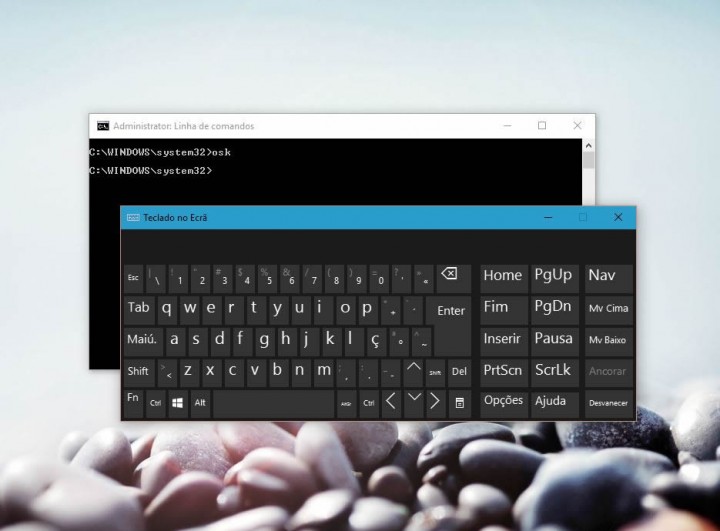
- Tipos de letra = control fonts
- Tweak UI (se instalado ) = tweakui
- Utilitário de configuração do sistema = msconfig
- Utilitário de rede do cliente de SQL Server = cliconfg
- Utilitário de verificação de ficheiros do sistema = sfc
- Utilitário de verificação do disco = chkdsk
- Utilizadores e grupos locais = lusrmgr.msc
- Verificação de assinatura do ficheiro = sigverif
- Visualizador de aplicações de java (se instalado) = javaws
- Visualizador de eventos = eventvwr.msc
- Windows Magnifier = magnify
- Windows Media Player = wmplayer
- Wordpad = write
Certamente que muitos não saberão para que servem estas ferramentas, mas se explorarem um pouco, mesmo em artigos que o pplware lançou há uns anos, verão que podem ter funcionalidades que sempre "pediram" por elas e de facto elas existem desde sempre.
Um especial agradecimento ao nosso leitor Luís Pedro Geraldes e também ao nosso leitor Fernando Santos, ambos disponibilizaram uma lista funcional de 100 Comandos que permitiu realizar este artigo.
Este artigo tem mais de um ano























Desculpem dizer isto aqui neste artigo que por acaso dá muito jeito.
Mas podiam fazer uma review do slack.com. Fica a dica 🙂
Muito bom.
Excelente artigo,Vítor Martins,do melhor que já vi aqui no Pplware.Muito bom mesmo.Já subscrevi esta página e adicionei-a nos marcadores para vir a aprender estes comandos que existem.Excelente. Off-topic: 1-o Porto Canal já saiu da grelha da NOS à meia-noite desta Quinta-feira,por imposição da MEO.Que cena !! 2-Vítor,quando puder veja se nos consegue arranjar uns wallpapers para o Windows 10,ok?Um grande abraço. 🙂
Em relaçao ao Porto canal, ou eles chegam ja a um acordo com a Meo, e repoem o canal, ou segundo a Deco, dá direito a pedir a rescisao do contrato, mm que em periodo de fidelizaçao.
Por acaso, antes disto, ate tinha um opúsculo na cx correio, a anunciar uma promoçao fibra 100 megas 32.99, nao sei o que contem, so ligando.
Bom em relaçao a eventual rescisao de contrato, com a NOS, exposto em epigrafe (com base numa noticia da TVI, no ultimo jornal das 00h00 desta quinta feira), esta nao podera ser efetivada por estes motivos ; cfm confirmaçao vespertina da propria deco (nao sei, onde a TVI foi buscar a treta, mas enfim, o sensacionalismo do costume ou as informaçoes ditas “oficiosas” ).
Bla bla bla , windows 10 Mobile que ja existe desde 2015 nunca mais Sai ca pra fora.
Faltam os comandos para instalar de novo o Windows 7!!!
format C:
Está nos bookmarks, obrigado.
Tou me a lembrar de mais um.. IEXPLORE
Esse comando é pré-histórico . 😉 🙂 Para o Microsoft Edge tens que dar a volta porque esse não dá.
1- Run shell:appsfolder for the apps list.
2- Create a shortcut for Microsoft Edge in System32.
3- Rename as necessary (e.g. from “Microsoft Edge – Shortcut” to “edge”).
4- Run “edge” from the Run dialog.
There it is!
He he.
Agora podem fazer um sobre o wmic fica aqui um exemplo: https://blogs.technet.microsoft.com/askperf/2012/02/17/useful-wmic-queries/
Já saiu mais uma actualização para o Windows Mobile.
Glide, concorrente ao snapchat lançou uma app Windows Mobile.
https://www.microsoft.com/pt-br/store/apps/glide-video-chat-messenger/9wzdncrdl1vm?tduid=(c0bf6f50cc61cdb40837ceea6a88220e)(259740)(2804583)()()
Para quem gosta do teclado e faz administração de sistemas é um artigo excelente. Eu gosto mais do touch para consumir conteúdos e da combinação rato/teclado para trabalhar e jogar.
sfc /revert ? Em win7 não funciona, não conheço essa opção.
SFC [/SCANNOW] [/VERIFYONLY] [/SCANFILE=] [/VERIFYFILE=]
[/OFFWINDIR= /OFFBOOTDIR=]
tao a falar do win 10
Comando “dir” não funciona no Windows 10 Pro (pelo menos comigo não funciona.
CMD, e faz o dir… Funciona de certeza…
Isso é comando DOS
Obrigado !
Voces nao podem ser boas pessoas ( just private joke ), pq ainda ontem tinha feito aqui uma nota, para procurar uma lista destas atualizada. Tenho um file em word e tinha ja vários links avulsos.
Artigo TOP ! Mais um…
e poderia partilhar esse ficheiro?
No surface metade não funciona.
E visto eu ter um surface e eles nunca fazerem shutdown(ficam numa especie de hibernação)
Alguem me sabe dizer como contornar isto? Sem ser pela linha de comandos, porque já tentei e obviamente não da -.-
Desligar fast boot. O que não falta são tutoriais e how-tos na Net.
Os comandos de linha são do “DOS” (desde sempre) depois cada um USA a “péle gráfica” que gosta mais…
muito legal os comandos sao bem legais em fim achei o comando write
Obrigado.
Falta o atalho para o dito cujo “Executar”: Tecla Windows + R.
De nada.
Qualidade Copy and Paste…
Portugal no seu melhor!!!
(https://canaltech.com.br/windows/100-comandos-para-voce-executar-no-windows-10-que-pouca-gente-conhece/)
Será!!!
mas isso é para abrir programas
mas isso é para abrir programas
obrigado estava esquecido de alguns comandos no windows o uso do linux